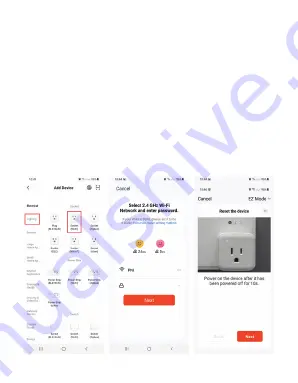
18
auf der rechten Seite des Bildschirms.
5. Klicken Sie in der Anwendung auf die Schaltfläche Weiter
und aktivieren Sie dann die Option Bestätigen, dass die
Anzeige schnell blinkt. Klicken Sie auf Weiter.
6. Wählen Sie in der nächsten Oberfläche das WLAN-
Netzwerk aus, mit dem Sie das Telefon verbunden haben,
und geben Sie sein Passwort ein.
7. Die Anwendung beginnt mit dem Scannen von Geräten
in der Nähe. Nachdem Sie Ihren Socket identifiziert
haben, klicken Sie auf die Schaltfläche Fertig, um das
Verfahren zum Hinzufügen des Sockets zur Anwendung
abzuschließen
.
Summary of Contents for SmartHome WP800
Page 1: ...PNI SmartHome WP800 ...
Page 3: ...3 PNI SmartHome WP800 Smart socket User manual ...
Page 9: ...9 PNI SmartHome WP800 Интелигентен контакт Ръководство за употреба ...
Page 15: ...15 PNI SmartHome WP800 Intelligente Steckdose Benutzerhandbuch ...
Page 21: ...21 PNI SmartHome WP800 Toma inteligente Manual de usuario ...
Page 27: ...27 PNI SmartHome WP800 Prise intelligente Manuel de l utilisateur ...
Page 33: ...33 PNI SmartHome WP800 Intelligens aljzat Használati utasítás ...
Page 39: ...39 PNI SmartHome WP800 Presa intelligente Manuale d uso ...
Page 45: ...45 PNI SmartHome WP800 Slimme stopcontact Handleiding ...
Page 51: ...51 PNI SmartHome WP800 Inteligentne gniazdo Instrukcja obsługi ...
Page 57: ...57 PNI SmartHome WP800 Priza inteligenta Manual de utilizare ...
















































